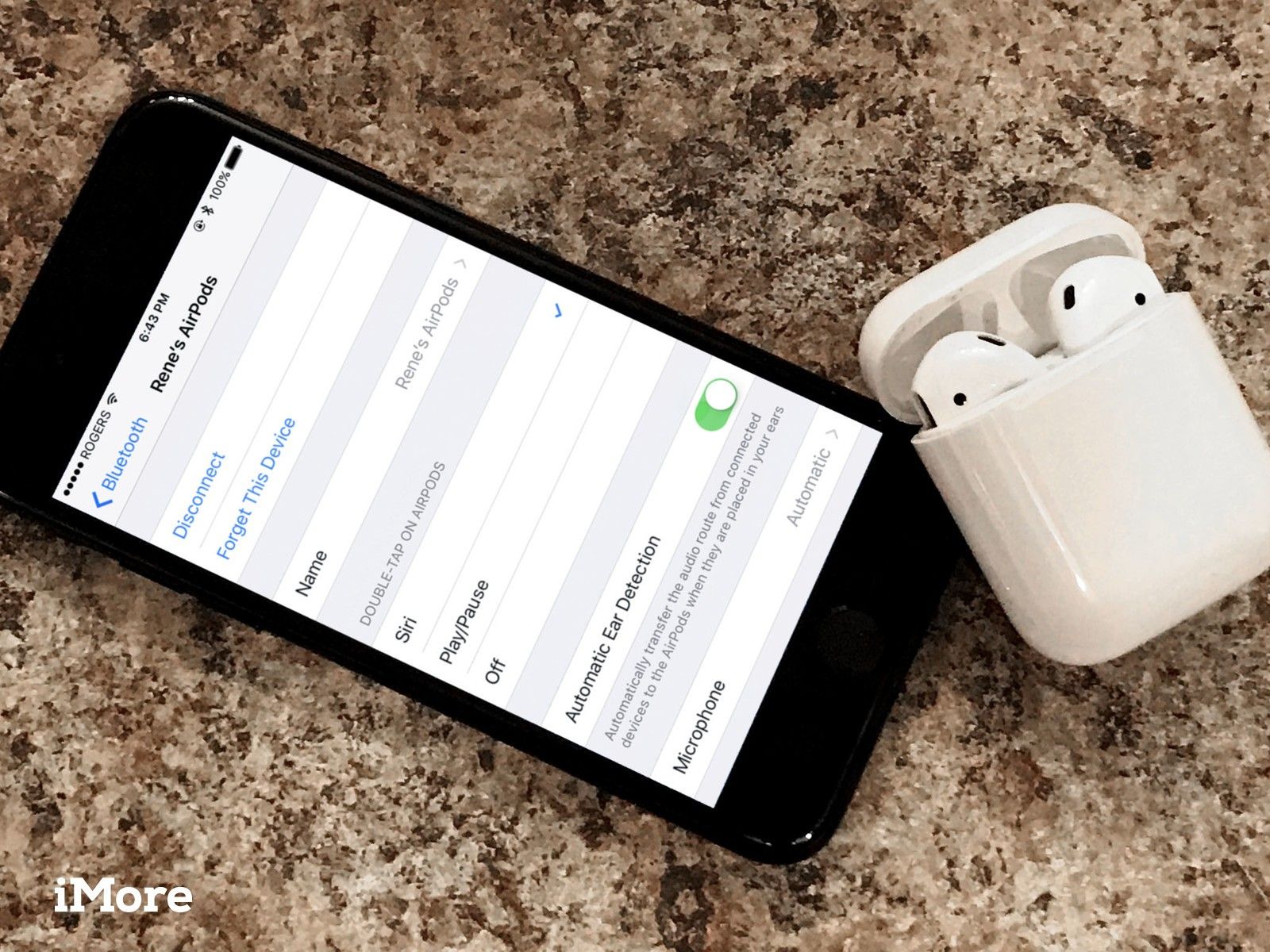
Новые AirPods от Apple — это удивительный набор беспроводных наушников, которые позволяют разговаривать и слушать на вашем iPhone, Apple Watch, iPad и Mac — или любом Bluetooth-совместимом устройстве — без необходимости иметь дело с проводами. Вы даже можете настроить их так, чтобы они работали именно так, как вы хотите. Раз уж вы выясните, где скрыты настройки, конечно!
Если у вас есть пара AirPods 2, не забывайте, что вы можете использовать Hey Siri для запуска управления воспроизведением и многое другое.
Как переименовать ваши AirPods
Apple назначит имя по умолчанию вашим AirPods при первом сопряжении их с вашим iPhone. Если вы хотите дать им другое имя, вы можете изменить его в любое время.
- запуск настройки с домашнего экрана вашего iPhone.
- Нажмите на блютус.
- Нажмите на текущее название ваших AirPods под Моими Устройствами.
Нажмите на имя.
![]()
- Изменить имя на ваш вкус.
Нажмите на назад кнопка (выглядит как < ).
![]()
Как установить ярлык двойного нажатия на AirPods
Поскольку AirPods имеют акселерометры, вы можете дважды нажать на каждой стороне, чтобы вызвать команды. По умолчанию, двойное касание справа AirPod вызывает Siri, но вы можете полностью настроить их.
Как настроить левый и правый элементы управления на ваших AirPods
Как отключить автоматическое обнаружение слуха на ваших AirPods
Благодаря инфракрасным датчикам ваши AirPods могут определять, когда вы кладете их в ухо, и автоматически направлять звук на наушники через оригинальный источник звука. Однако, если вы ненавидите эту идею, вот как настроить ручную маршрутизацию звука.
- запуск настройки с домашнего экрана вашего iPhone.
- Нажмите на блютус.
переключатель Автоматическое обнаружение уха в от.
![]()
Как выбрать микрофон, используемый вашими AirPods
Когда вы носите AirPods, у вас есть два формирующих луч микрофона для телефонных звонков и команд Siri. Обычно AirPods автоматически переключается между микрофонами, в зависимости от того, какой из них имеет лучший вход, но если вы предпочитаете установить его и забыть, вы можете сделать это тоже.
Это также микрофон, который Siri будет использовать для прослушивания вашего триггерного слова на AirPods 2.
- запуск настройки с домашнего экрана вашего iPhone.
- Нажмите на блютус.
Нажмите на Микрофон.
![]()
- Выбрать установка Вы предпочитаете: Автоматическое переключение AirPods, Always Left AirPod, Always Right AirPod.
Нажмите на назад кнопка (выглядит как < ).
![]()
Есть вопросы по AirPods?
Если у вас есть другие вопросы об использовании ваших AirPods, оставьте их в комментариях ниже!
Обновленный март 2019 года: обновлен для AirPods 2.
AirPods: полное руководство
- Все, что вам нужно знать об AirPods
- AirPods, Beats X или PowerBeats 3?
- Лучший способ купить AirPods
- Как персонализировать AirPods
- Как связать AirPods с W1
- Как связать AirPods с Bluetooth
- Как настроить AirPods
- Как пользоваться AirPods
- Как использовать AirPods в автономном режиме
- Как чистить AirPods
- Как найти потерянные AirPods
Оцените статью!
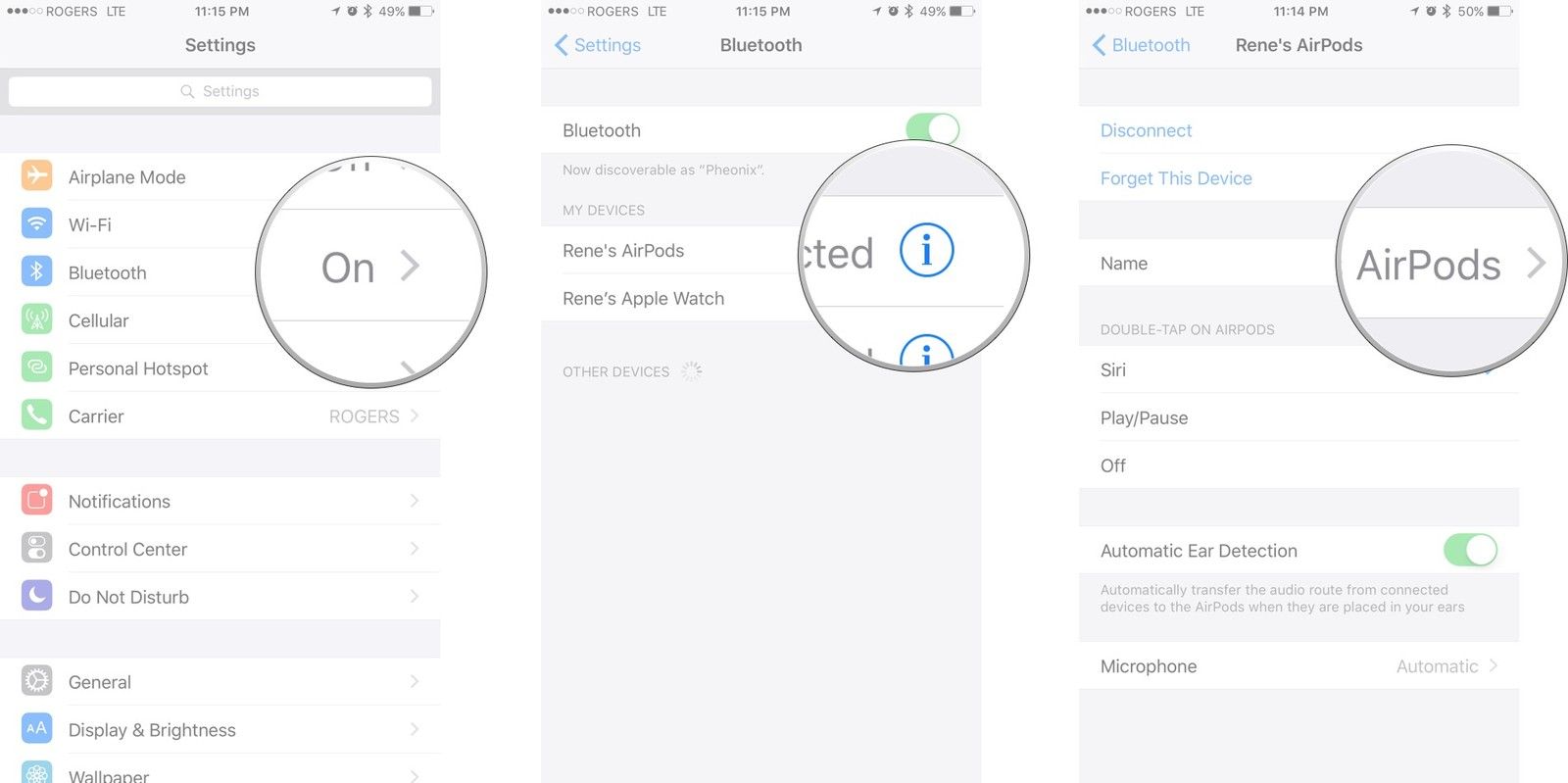
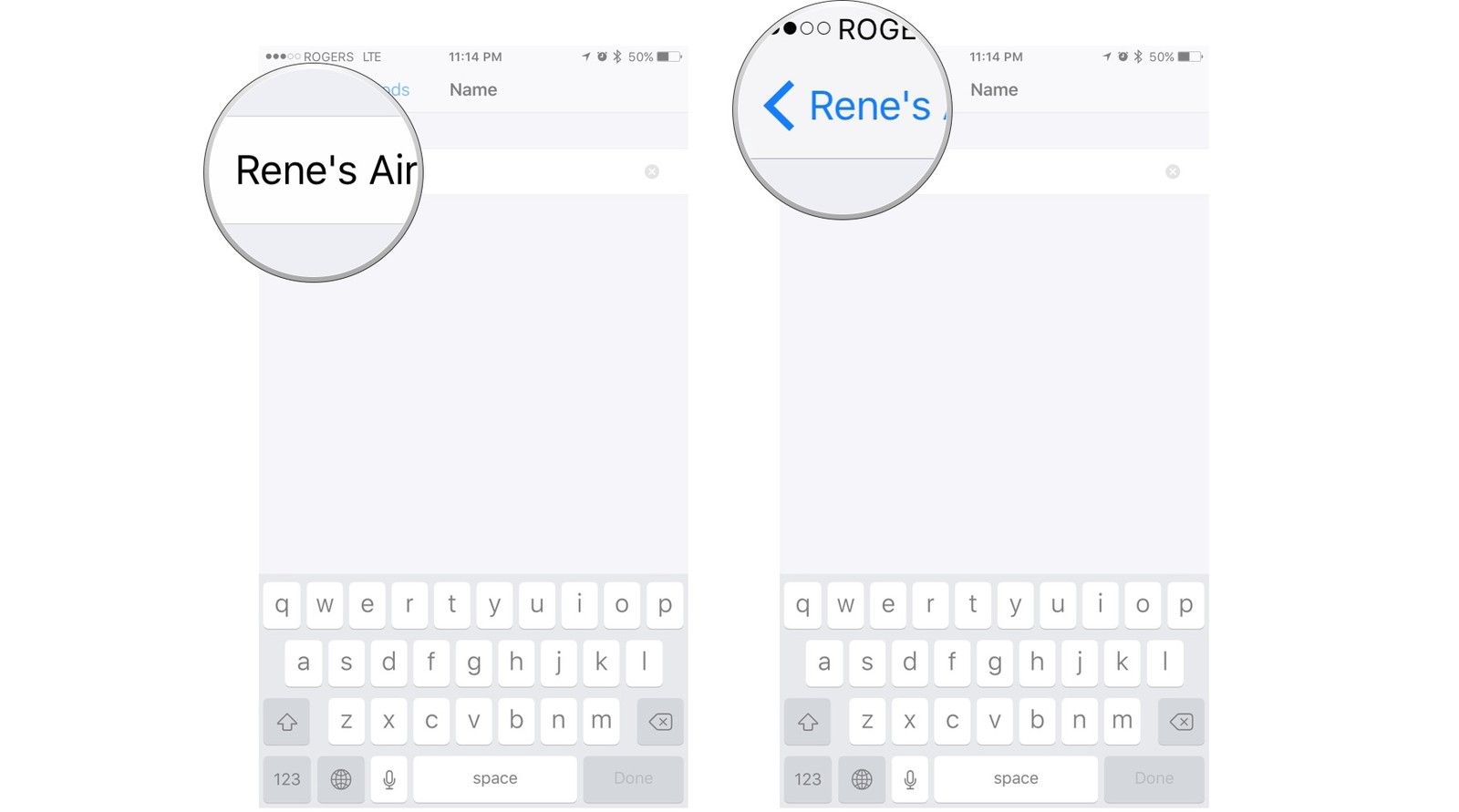
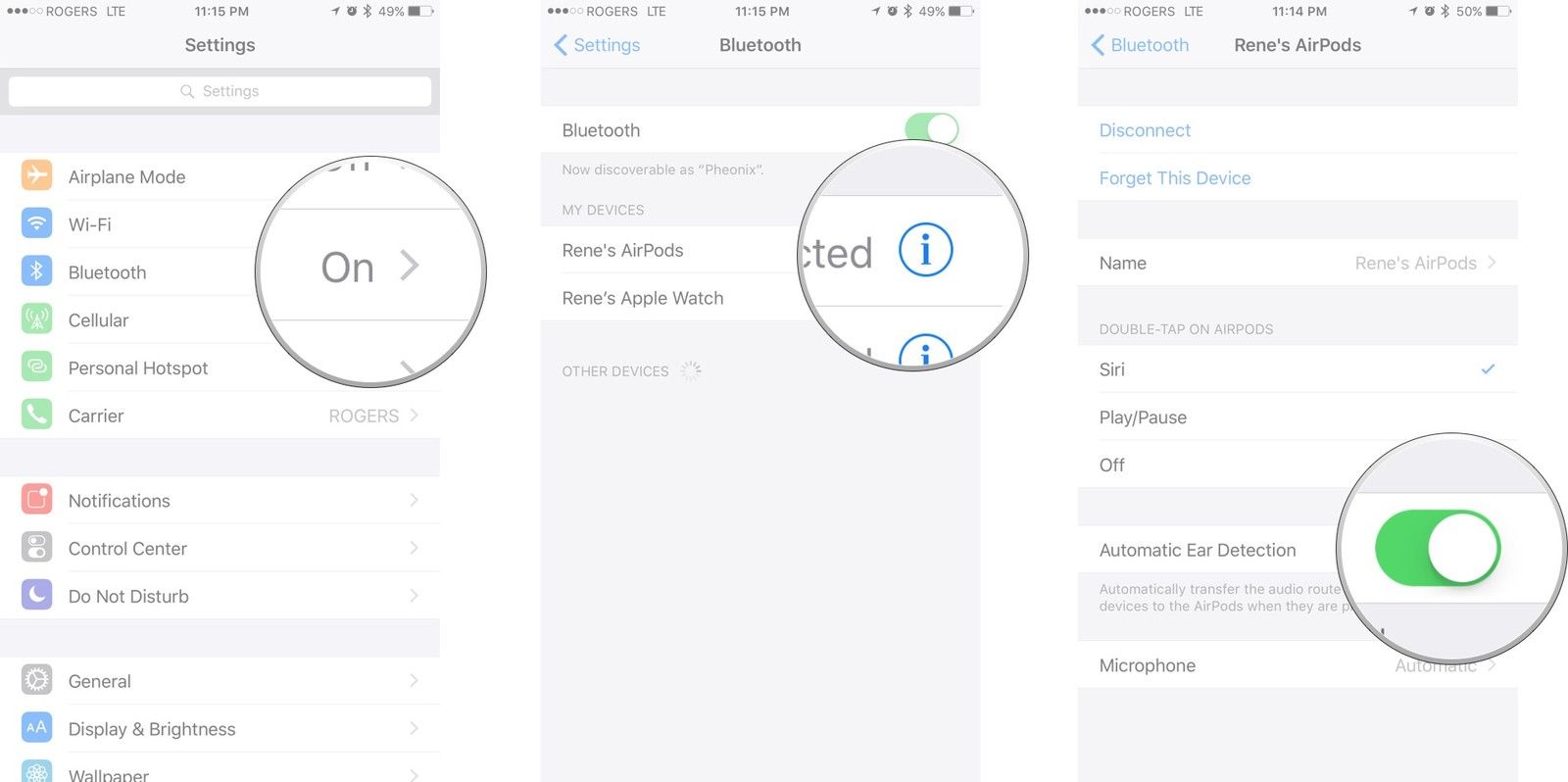
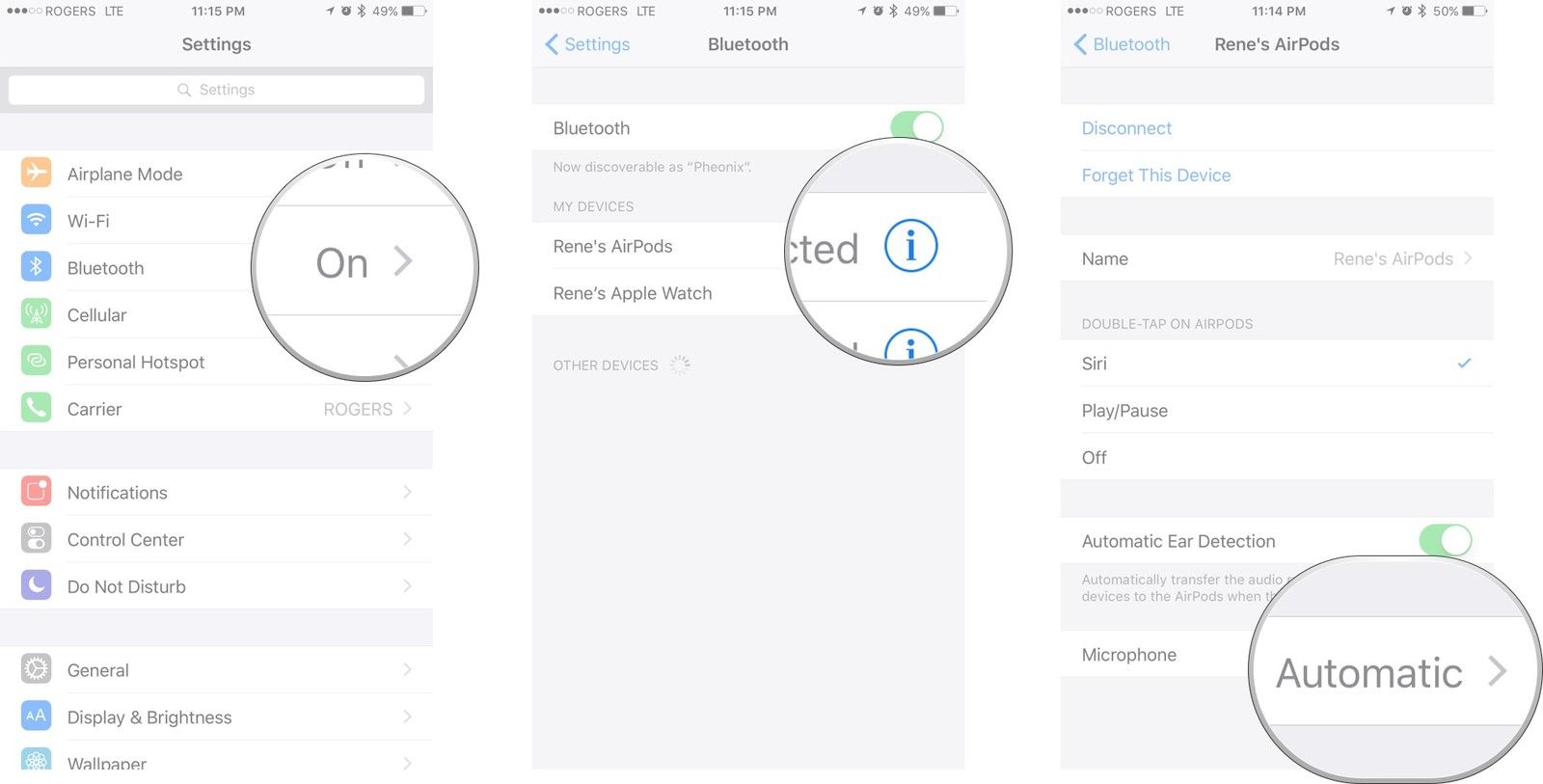
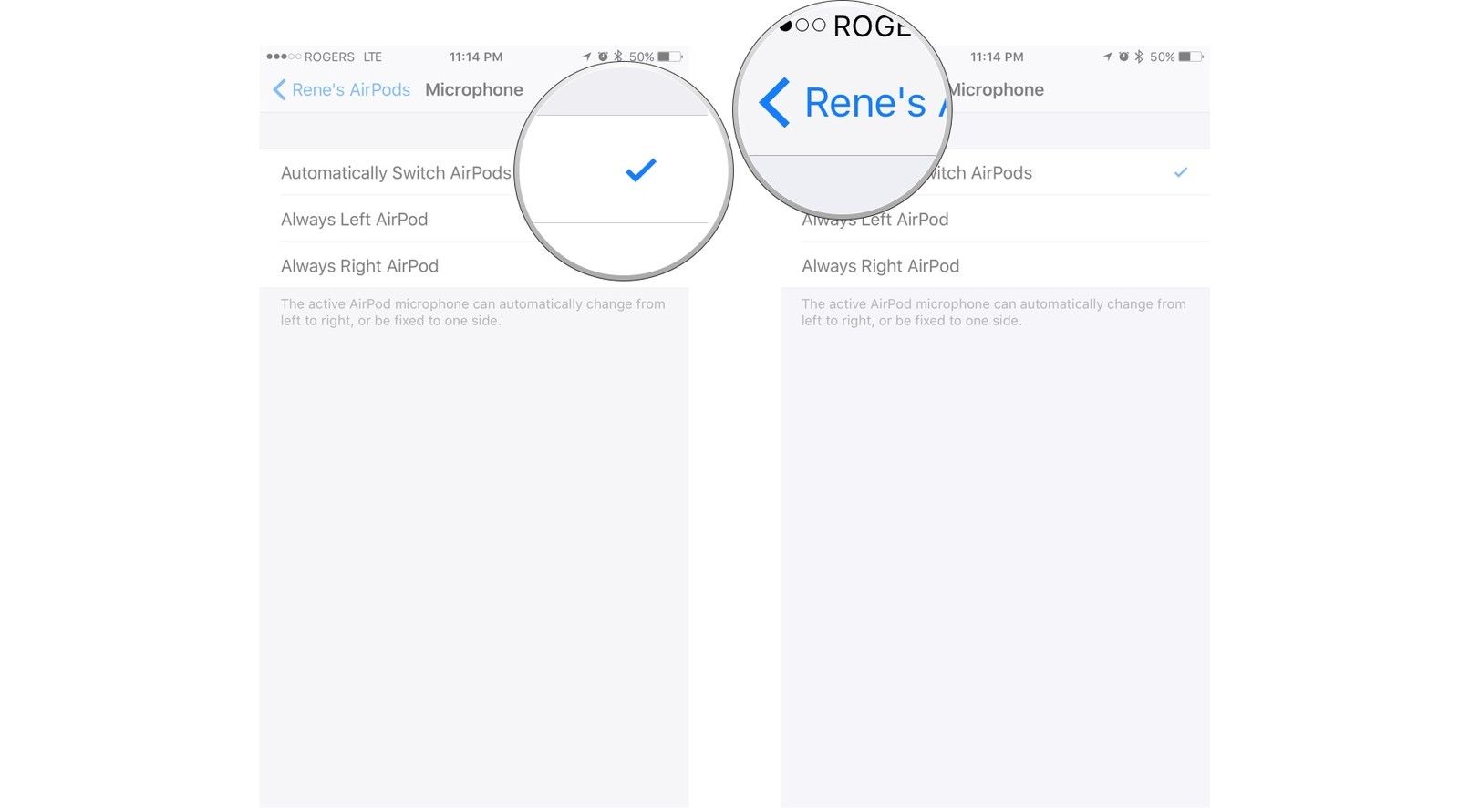

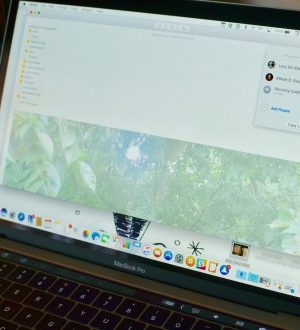
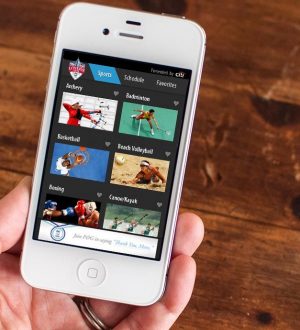
Отправляя сообщение, Вы разрешаете сбор и обработку персональных данных. Политика конфиденциальности.